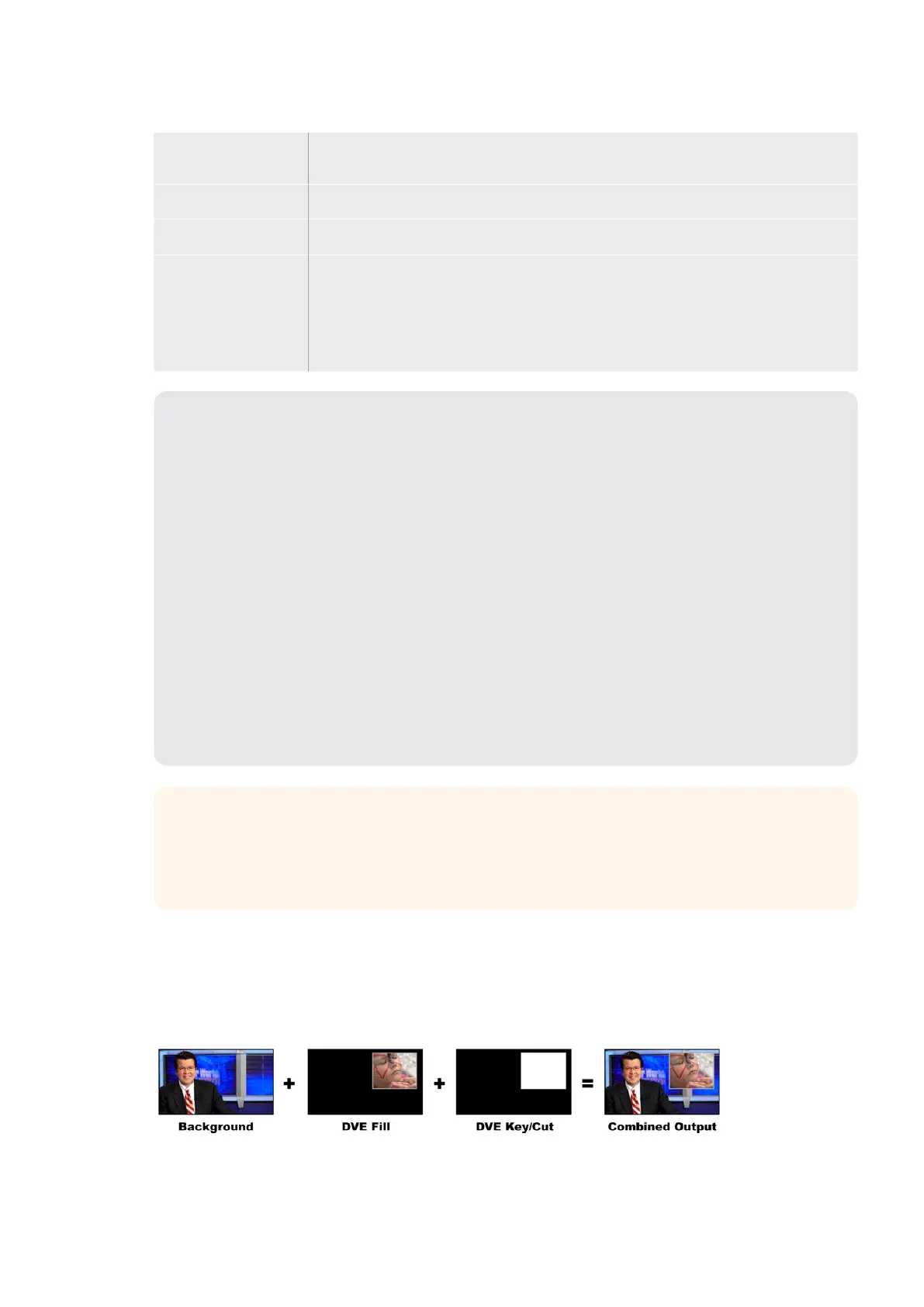Symmetrie Bei manchen Mustern lässt sich die Symmetrie oder das Seitenverhältnis anpassen. So
können aus kreisförmigen Mustern horizontale oder vertikale Ellipsen gemacht werden.
Weichheit Verändert die Weichzeichnung an der Kante des Stanzsignals.
Position X und Y Mit diesen Einstellungen ändern Sie die Position des Musters im Bildschirm.
Maske Erlaubt Ihnen das Ausmaskieren bestimmter Bereiche des Keys. Wenn der Greenscreen
bspw. nicht bis an den Rand des Bilds reicht, können Sie mit der Maskeneinstellung den
Bildschirmbereich auswählen, den Sie verwenden wollen.
Um die Maske auf ihre symmetrische Standardeinstellung zurückzusetzen, wählen Sie
„Maske zurücksetzen“ und klicken Sie auf die SET-Schaltfläche.
Einrichten eines Muster-Keys für den Upstream-Keyer
auf dem ATEM 1M/E Advanced Panel
1 Drücken Sie die Taste KEY1 für den nächsten Übergang, um den Key auf dem Vorschauausgang zu
aktivieren. Dieser Vorgang ruft automatisch das Keyer-Menü auf dem LCD auf. Durch Drücken der
Taste KEY1 für den nächsten Übergang wird der Key mit dem nächsten Übergang verknüpft, sodass
er auf Sendung geht, sobald der nächste Übergang ausgeführt wird.
2 Wählen Sie im LCD-Menü „Keyer“ mit dem entsprechenden Multifunktionsregler die Key-Art PATTERN.
3 Wählen Sie dann ebenfalls mit dem jeweiligen Regler oder durch Drücken einer Quelltaste im
Quellauswahlbus eine Füllquelle aus.
4 Drehen Sie die entsprechenden Multifunktionsregler, um das gewünschte Muster für den Key sowie
seine Größe vorzugeben.
5 Navigieren Sie mit den Links- und Rechtspfeiltasten der Systemsteuerung durch die Parameter für den
Muster-Key. Passen Sie die Einstellungen mit den Reglern an. Überprüfen Sie die Verfeinerungen des
Keys in der Vorschauausgabe.
TIPP Bei manchen Mustern kann der mittige Punkt umpositioniert werden. Positionieren Sie das Muster
anhand des Joysticks. Um die Position zurückzusetzen, gehen Sie erneut in die Einstellungen mit den
Musterarten und wählen Sie ein anderes. Kehren Sie dann zu Ihrem gewünschten Muster zurück, um
seine Position auf die Standardeinstellung zurückzusetzen.
DVE-Key
Digitale Videoeffekte, sogenannte DVE, dienen zum Erstellen von umrandeten Kästen für Bild-im-Bild-Effekte bzw.
Picture-in-Picture-Effects. Der ATEM Mini verfügt über einen Kanal mit 2D-DVE für Größenanpassungen und zum
Einrichten von Rotationen und Rahmen, und bietet überdies eine Schattenwurf-Funktion.
Kombination eines Hintergrundbilds mit DVE-Füllung und DVE-Key/Stanzsignal
670Keying auf dem ATEM Mini
